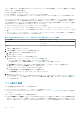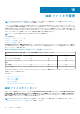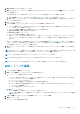Users Guide
Table Of Contents
- Dell EMC OpenManage Enterpriseバージョン3.2 ユーザーズ ガイド
- Dell EMC OpenManage Enterprise について
- OpenManage Enterprise 内のセキュリティ機能
- OpenManage Enterpriseの導入および管理
- OpenManage Enterpriseをお使いになる前に
- OpenManage Enterprise グラフィカルユーザーインタフェースの概要
- OpenManage Enterprise ホームポータル
- デバイスの管理
- デバイスのグループ化
- 静的デバイスグループの作成または削除
- クエリデバイスグループの作成または編集
- 静的子グループのデバイスの追加または編集
- 静的またはクエリ動的グループの子グループの名前の変更
- 静的またはクエリグループのクローン作成
- 新しいグループへのデバイスの追加
- 既存グループへのデバイスの追加
- OpenManage Enterprise からのデバイスの削除
- OpenManage Enterprise からのデバイスの除外
- ファームウェアベースラインを使用したデバイスファームウェアのアップグレードまたはダウングレード
- ファームウェアソースの選択
- 個々のデバイスのファームウェアバージョンのロールバック
- デバイスインベントリの更新
- デバイスステータスの更新
- 1 台のデバイスのインベントリのエクスポート
- デバイスリスト
- シャーシとサーバにおける追加アクションの実行
- MX7000 シャーシに対して表示されるハードウェア情報
- すべてまたは選択したデータのエクスポート
- デバイスの表示と設定
- デバイスの管理アプリケーション iDRAC の開始
- 仮想コンソールの起動
- デバイスのグループ化
- デバイスファームウェアの管理
- デバイス設定テンプレートの管理
- リファレンスデバイスからのテンプレートの作成
- テンプレートファイルをインポートしてテンプレートを作成
- テンプレート情報の表示
- サーバー テンプレートの編集
- シャーシ テンプレートの編集
- IOAテンプレートの編集
- ネットワークプロパティの編集
- デバイステンプレートの導入
- IOAテンプレートの導入
- テンプレートのクローン作成
- 未検出のサーバーまたはシャーシへの設定の自動導入
- 自動導入のターゲットの作成
- 自動導入のターゲットを削除
- 自動導入のターゲットの詳細の別形式へのエクスポート
- ID プールの管理 - ステートレス導入
- ステートレスな導入の概要
- ID プールの作成 - プール情報
- ネットワークの定義
- 設定済みネットワークの編集または削除
- ステータスや情報を持たない導入
- ID プールの削除
- 割り当て済み仮想 ID の回収
- デバイスプロファイルの移行
- デバイス設定コンプライアンスの管理
- デバイスのアラートの監視
- 監査ログの管理
- デバイスコントロール用ジョブの使い方
- 監視または管理のためのデバイスの検出
- デバイス検出ジョブの作成
- デバイス検出のためのプロトコルサポートマトリックス
- デバイス検出ジョブの詳細の表示
- デバイス検出ジョブの編集
- デバイス検出ジョブの実行
- デバイス検出ジョブの停止
- .csv ファイルからデータをインポートして複数のデバイスを指定
- デバイスをグローバルに除外する
- サーバ検出ジョブを作成するための検出モードの指定
- サーバー用にカスタマイズされたデバイス検出ジョブ プロトコルの作成 - 検出プロトコルの追加設定
- シャーシ検出ジョブを作成する検出モードの指定
- シャーシ用にカスタマイズされたデバイス検出ジョブ プロトコルの作成 - 検出プロトコルの追加設定
- Dellストレージ検出ジョブを作成するための検出モードの指定
- ネットワーク スイッチ検出ジョブを作成するための検出モードの指定
- HTTPSストレージ デバイス用にカスタマイズされたデバイス検出ジョブ プロトコルの作成 - 検出プロトコルの詳細設定
- SNMP デバイス用のカスタマイズしたデバイス検出ジョブプロトコルの作成
- 複数のプロトコル検出ジョブを作成する検出モードの指定
- デバイス検出ジョブの削除
- デバイスインベントリの管理
- デバイス保証の管理
- レポート
- MIB ファイルの管理
- OpenManage Enterprise アプライアンス設定の管理
- OpenManage Enterprise のネットワーク設定
- OpenManage Enterprise ユーザーの管理
- OpenManage Enterprise ユーザーを有効にする
- OpenManage Enterprise ユーザーを無効にする
- OpenManage Enterprise ユーザーの削除
- ディレクトリサービスの削除
- ユーザーセッションの終了
- 役割ベースの OpenManage Enterprise ユーザー権限
- OpenManage Enterprise ユーザーの追加と編集
- OpenManage Enterprise ユーザーのプロパティの編集
- AD および LDAP グループのインポート
- OpenManage Enterprise でのディレクトリサービスの統合
- ログインセキュリティのプロパティの設定
- セキュリティ証明書
- コンソールプリファレンスの管理
- アラート表示のカスタマイズ
- 着信アラートの管理
- SNMP 資格情報の設定
- 保証設定の管理
- OpenManage Enterpriseのバージョンと使用可能な拡張機能の確認とアップデート
- 拡張機能のインストール
- 拡張機能の無効化
- 拡張機能のアンインストール
- 拡張機能を有効にする
- リモートコマンドとスクリプトの実行
- OpenManage Mobile の設定
- その他の参照情報およびフィールドの説明

• アラート表示のカスタマイズ
• 着信アラートの管理
• SNMP 資格情報の設定
• 保証設定の管理
• OpenManage Enterprise のバージョンと使用可能な拡張機能の確認とアップデート
• 拡張機能のインストール
• 拡張機能の無効化
• 拡張機能のアンインストール
• 拡張機能を有効にする
• リモートコマンドとスクリプトの実行
• OpenManage Mobile の設定
OpenManage Enterprise のネットワーク設定
メモ: OpenManage Enterprise で任意のタスクを実行するには、必要なユーザー権限を持っている必要があります。「役割ベース
の OpenManage Enterprise ユーザー権限 、p. 13」を参照してください。
1. OpenManage Enterprise の現在のネットワーク設定(DNS ドメイン名、FQDN、IPv4 設定、IPv6 設定など)のみを表示するに
は、現在の設定 を展開します。
2. OpenManage Enterprise API のセッション タイムアウトおよび最大セッション数と Web インターフェイス ユーザーを設定する
には、[セッションの非アクティブ タイムアウト設定]を展開して、次の操作を実行します。
● [有効にする]チェック ボックスにチェックを入れて[ユニバーサル タイムアウト]を有効にして、[非アクティブ タイム
アウト(1~1440)]に値を入力します。タイムアウト値は、1 分から 1440 分(24 時間)の範囲で設定できます。デフォル
トでは、[ユニバーサル タイムアウト]はグレー表示されています。[ユニバーサル タイムアウト]を有効にすると、[API]
および [Web インターフェイス]フィールドは無効になります。
● API の[非アクティブ タイムアウト(1~1440)]と[最大セッション数(1~100)]の値を変更します。デフォルトでは、
それぞれ 30 分と 100 分に設定されています。
● Web インターフェイスの[非アクティブ タイムアウト(1~1440)]と[最大セッション数(1~100)]の値を変更します。
デフォルトでは、それぞれ 30 分と 100 分に設定されています。
● 変更を保存するには[適用]を、デフォルト値を使用するには[破棄]をクリックします。
3. 現在のシステム時間とソース(ローカルのタイムゾーンまたは NTP サーバの IP)が表示されます。システムのタイムゾーン、日
付、時刻、および NTP サーバとの同期を設定するには、時刻設定 を展開します。
a. ドロップダウンリストからタイムゾーンを選択します。
b. 日付を入力するか、カレンダー アイコンをクリックして日付を選択します。
c. 時刻を hh:mm:ss 形式で入力します。
d. NTP サーバと同期するには、NTP を使用 チェックボックスを選択して、プライマリ NTP サーバのサーバアドレスを入力し
ます。
OpenManage Enterprise では、最大 3 つの NTP サーバを指定できます。
メモ: NTP を使用 オプションを選択している場合、日付 および 時刻 のオプションは指定できません。
e. 適用 をクリックします。
f. 設定をデフォルトの属性にリセットするには、破棄 をクリックします。
4. OpenManage Enterprise のプロキシ設定を行うには、プロキシ設定 を展開します。
a. HTTP プロキシ設定を有効にする チェックボックスを選択して HTTP プロキシを設定してから、HTTP プロキシアドレスと
HTTP ポート番号を入力します。
b. プロキシ認証の有効化 チェックボックスをオンにして、プロキシ資格情報を有効化し、ユーザー名とパスワードを入力しま
す。
c. 適用 をクリックします。
d. 設定をデフォルトの属性にリセットするには、破棄 をクリックします。
アプリケーションの設定機能を使用して実行できるすべてのタスクを理解するには、「OpenManage Enterprise アプライアンス設定
の管理 、p. 117」を参照してください。
118 OpenManage Enterprise アプライアンス設定の管理